KontrolPack을 사용하여 네트워크를 통해 컴퓨터 연결/제어

KontrolPack을 사용하여 네트워크의 컴퓨터를 손쉽게 제어하세요. 서로 다른 운영 체제를 사용하는 컴퓨터를 손쉽게 연결하고 관리하세요.
Linux 구성 파일은 특히 여러 대의 컴퓨터가 있는 경우 설정하기가 어렵습니다. 수년에 걸쳐 Linux 사용자는 구성을 압축하고 다양한 클라우드 스토리지 제공업체에 업로드하여 이 문제(대부분)를 해결했습니다. 다양한 Linux 구성 파일의 아카이브를 온라인에 백업하는 것이 유용한 만큼 처리하는 것은 매우 지루합니다. Symbolize의 개발자도 그렇게 생각합니다. 그래서 그는 문제를 해결하기 위해 Linux 구성 파일을 동기화 상태로 유지하는 지루함을 없애주는 앱을 만들었습니다.
Symbolize라는 앱을 사용하면 사용자가 Symbolic 링크(AKA 바로 가기)와 Dropbox 매직을 사용하여 여러 컴퓨터에서 구성 파일을 빠르게 설정할 수 있습니다.
참고: Symbolize는 Dropbox 동기화 애플리케이션에서 가장 잘 작동합니다. 이 문서를 시작하기 전에 동기화 클라이언트의 최신 릴리스를 설치하세요. 자세한 내용은 여기 에서 자습서를 확인 하십시오 .
상징화하기
Symbolize 애플리케이션은 복잡하지 않으므로 특별한 도구와 종속성을 사용하여 빌드할 필요가 없습니다. 대신 사용자는 snap install 명령을 사용하거나 GitHub에서 스크립트를 가져와 Snap 저장소에서 가져올 수 있습니다.
Linux에서 Symbolize 도구 설치를 시작하려면 키보드에서 Ctrl + Alt + T 또는 Ctrl + Shift + T 를 눌러 터미널 창을 엽니다 . 거기에서 시스템에서 프로그램을 실행하려는 방법에 해당하는 명령줄 지침을 따르십시오.
스냅 지침
Snap 메서드는 GitHub와 상호 작용할 필요가 없기 때문에 Symbolize가 작동하도록 하는 가장 좋은 방법입니다. Snap을 잡고 계속 생활하십시오.
Symbolize 애플리케이션의 Snap 설치를 시작하려면 Snap 형식을 지원하는 Linux 운영 체제를 실행하고 있어야 합니다. 최상의 결과를 얻으려면 Ubuntu 를 사용하십시오. Snap 런타임이 미리 구성되어 있고 번거로움이 필요하지 않기 때문입니다. 그러나 Ubuntu를 사용하지 않는 경우 여기에서 이 가이드를 따라 Linux PC에서 Snaps를 활성화하는 방법에 대해 모두 배울 수 있습니다 .
Snapd 런타임이 실행되고 Linux 시스템에서 실행되면 snap install 명령을 사용하여 Symbolize의 최신 스냅샷을 가져옵니다.
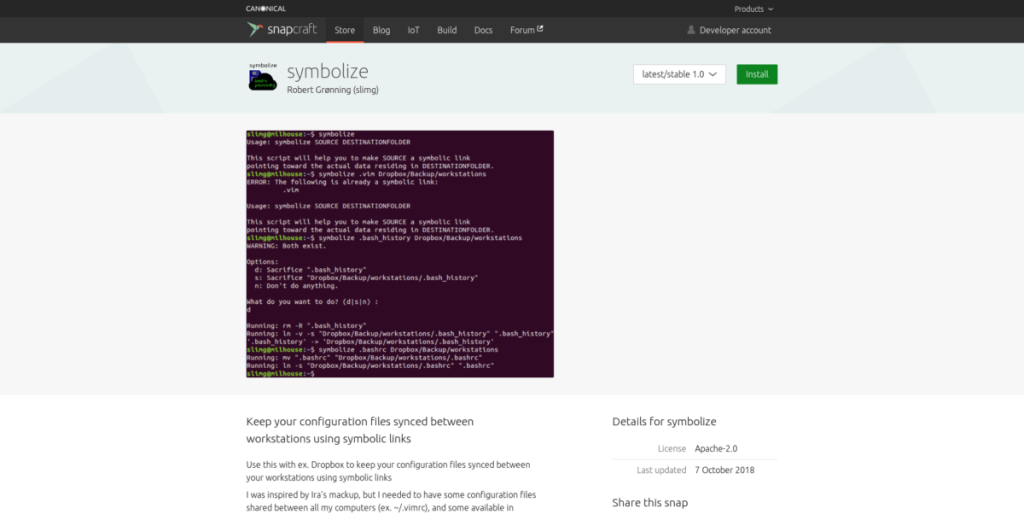
sudo 스냅 설치 상징
직접 다운로드
모든 Linux 운영 체제가 Snap 패키지 및 Snap 런타임에서 작동하는 것은 아닙니다. 고맙게도 개발자의 GitHub 페이지에서 스크립트 파일을 다운로드하기만 하면 Symbolize의 유용성을 활용할 수 있습니다.
일반적으로 TipsWebTech360에서는 GitHub의 프로그램을 다룰 때 Git 앱을 사용하여 파일을 다운로드하도록 지시합니다. 이번에는 컴파일할 코드가 없기 때문에 Git 앱으로 다운로드할 필요가 없습니다. wget 명령을 사용하여 Symbolize를 사용하는 데 필요한 모든 것을 가져올 수 있습니다.
wget https://raw.githubusercontent.com/SlimG/symbolize/master/symbolize
wget과의 다운로더가 매우 빠르고, 당신은 초 만에 스크립트를해야합니다. 프로세스가 완료되면 Symbolize 애플리케이션을 경로(일명 /usr/local/bin/ ) 에 배치할 차례 입니다. 스크립트 파일을 /usr/local/bin/ 에 두려면 터미널을 루트 상태로 올리고 mv 명령을 사용하십시오.
sudo -s mv는 /usr/local/bin/을 상징합니다.
그런 다음 chmod 명령을 사용하여 파일의 권한을 업데이트합니다 .
chmod +x /usr/local/bin/symbolize
그런 다음 symbolize 명령 을 실행하여 Symbolize에 액세스하고 실행할 수 있어야 합니다 .
상징하다
Symbolize 사용
이 앱은 파일 또는 폴더 위치를 가져와 Dropbox로 이동하여 모든 것을 동기화 상태로 유지하는 방식으로 작동합니다. Linux 구성 파일을 동기화 상태로 유지하는 방법을 배우려면 다음을 수행하십시오.
1단계: 터미널을 열고 ls -a 를 실행 하여 Symbolize와 동기화할 구성 폴더를 결정합니다. 이 예에서는 ~/.ssh 폴더를 사용 합니다.
ls -a
2단계: Linux PC에서 Dropbox 동기화 클라이언트를 시작하고 서비스에 로그인했는지 확인합니다.
3단계: mkdir 명령을 사용하고 Linux PC에서 구성 파일에 대한 동기화 폴더를 만듭니다.
mkdir -p ~/Dropbox/configs/
4 단계 : 사용 을 상징의 스크립트가 보관 용으로 구성 파일을 동기화합니다.
~/.ssh ~/Dropbox/configs/ 기호화
동기화를 유지하려는 Linux의 각 구성 파일 및 폴더에 대해 이 프로세스를 반복합니다.
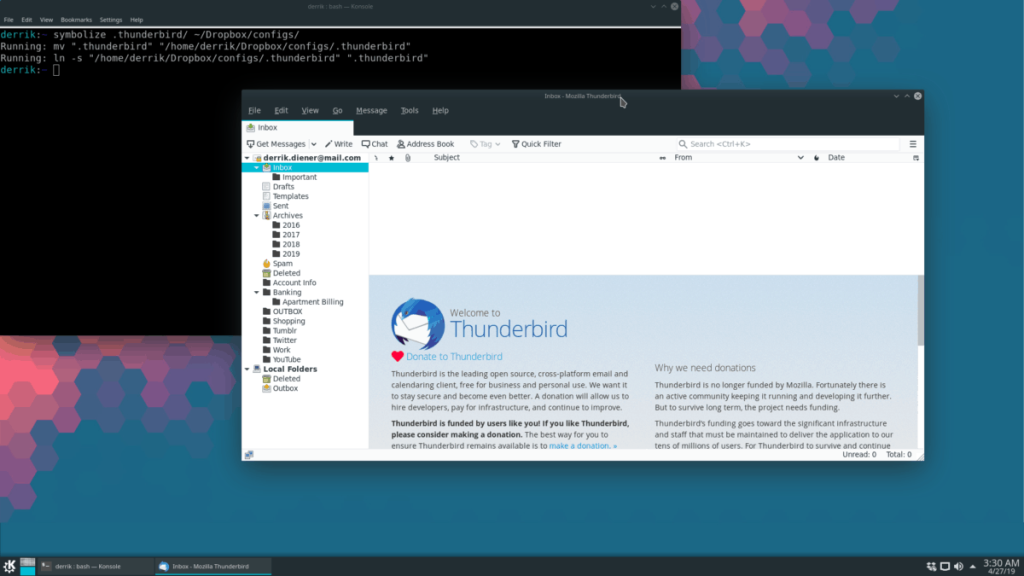
선택 사항 – 다른 Linux PC에서 동기화된 구성 로드
Symbolize의 한 가지 좋은 점은 구성 파일을 Dropbox에 저장하여 동기화 상태를 유지한다는 것입니다. 그러나 Symbolize의 정말 멋진 점은 이를 사용하여 여러 컴퓨터에서 동일한 구성 파일을 실행한다는 것입니다.
동일한 동기화 파일을 사용하도록 여러 Linux PC를 설정하려면 다음을 수행하십시오.
1단계: 위의 "Symbolize 사용" 단계에 따라 모든 구성 파일을 Dropbox와 동기화하세요. 이것은 여러 대가 아닌 하나의 Linux PC에서만 수행하면 됩니다.
2단계: 동기화된 구성 파일이 설정되지 않은 다른 Linux PC에 로그인하고 Dropbox에 로그인하여 서비스에서 파일을 동기화합니다. 그런 다음 symbolize를 실행하여 구성을 설정합니다.
예를 들어 ~/Dropbox/configs/에서 동기화된 ~/.ssh 폴더 를 추가 하려면 다음을 수행합니다.
rm -rf ~/.ssh는 ~/Dropbox/configs/.ssh/ ~/를 상징합니다.
KontrolPack을 사용하여 네트워크의 컴퓨터를 손쉽게 제어하세요. 서로 다른 운영 체제를 사용하는 컴퓨터를 손쉽게 연결하고 관리하세요.
반복되는 작업을 자동으로 수행하고 싶으신가요? 버튼을 여러 번 수동으로 클릭하는 대신, 앱이 자동으로 실행되도록 하면 더 좋지 않을까요?
iDownloade는 BBC iPlayer 서비스에서 DRM 없는 콘텐츠를 다운로드할 수 있는 크로스 플랫폼 도구입니다. 두 영상 모두 .mov 형식으로 다운로드할 수 있습니다.
우리는 Outlook 2010의 기능을 매우 자세히 다루었지만 2010년 6월 이전에는 출시되지 않으므로 Thunderbird 3를 살펴볼 시간입니다.
누구나 가끔은 휴식이 필요합니다. 흥미로운 게임을 찾고 있다면 Flight Gear를 한번 플레이해 보세요. 무료 멀티 플랫폼 오픈소스 게임입니다.
MP3 Diags는 음악 오디오 컬렉션의 문제를 해결하는 최고의 도구입니다. MP3 파일에 태그를 지정하고, 누락된 앨범 커버 아트를 추가하고, VBR을 수정할 수 있습니다.
Google Wave와 마찬가지로 Google Voice는 전 세계적으로 큰 화제를 불러일으켰습니다. Google은 우리의 소통 방식을 바꾸는 것을 목표로 하고 있으며,
Flickr 사용자가 사진을 고화질로 다운로드할 수 있는 도구는 많지만, Flickr Favorites를 다운로드할 수 있는 방법이 있을까요? 최근에
샘플링이란 무엇입니까? 위키피디아에 따르면 "음반의 일부 또는 샘플을 가져와 악기나 기타 도구로 재사용하는 행위입니다.
Google 사이트는 사용자가 Google 서버에 웹사이트를 호스팅할 수 있도록 하는 Google의 서비스입니다. 하지만 한 가지 문제가 있습니다. 백업 기능이 내장되어 있지 않다는 것입니다.



![FlightGear 비행 시뮬레이터를 무료로 다운로드하세요 [재밌게 즐기세요] FlightGear 비행 시뮬레이터를 무료로 다운로드하세요 [재밌게 즐기세요]](https://tips.webtech360.com/resources8/r252/image-7634-0829093738400.jpg)




